
DELL PowerEdge R740xd Lifecycle Controller常用操作介绍
DELL PowerEdge R740xd Lifecycle Controller常用操作介绍

首次使用Lifecycle Controller
开机按F10进入Lifecycle Controller。
在您首次启动 Lifecycle Controller 之后,默认将会启动 初始设置向导页面。可使用该向导设置语言、 键盘类型、 网络设置以及 iDRAC 网络和凭据。
指定语言和键盘类型
1.启动 Lifecycle Controller。
2.在左侧窗格中,单击 设置。
3.在 设置窗格中,单击 语言和键盘。使用向上箭头和向下箭头键选择选项
从Language(语言)下拉菜单中,选择相应的语言。
从键盘类型下拉菜单中,选择键盘类型。
4.单击 下一步保存新设置。
查看产品概览
使用此页面查看 Lifecycle Controller 以及 iDRAC 的概览。单击 下一步继续。
配置 Lifecycle Controller 网络设置
配置 iDRAC 网络和凭据
使用此页可配置 iDRAC 的远程访问参数。
从 IP 地址源菜单中,选择以下选项之一:
静态— 指示网络必须使用静态 IP 配置。键入 IP 地址属性,例如 IP 地址、子网掩码、默认网关、DNS 地址源以及 DNS 地址。如果您没有该类信息,请联系您的网络管理员。DHCP — 指示网络必须使用 DHCP 服务器的 IP 地址配置。如果选择 DHCP,DHCP IP 地址将在网络设置页面中显示。
输入以下凭据:
帐户用户名- 用于访问 iDRAC 网络的用户名密码— 用于访问 iDRAC 网络的密码确认密码— 用于访问 iDRAC 网络的密
单击 下一步
使用操作系统部署向导配置 RAID
在左侧窗格中,单击 OS Deployment(操作系统部署)。在 操作系统部署页面上,单击 部署操作系统。在 Deploy OS(部署操作系统)页面中,单击 Configure RAID First(首先配置 RAID),然后单击 Next(下一步)。 可用于配置的存储控制器显示在 RAID 配置页面中。选择存储控制器。 将显示 RAID 配置选项。按照屏幕上的说明完成 RAID 设置任务,然后单击 完成。 RAID 配置已应用于虚拟磁盘,并且显示 选择操作系统页面。您可以继续安装操作系统。
安装操作系统
安装操作系统前,请确保满足以下前提条件:
光学 DVD 驱动器或虚拟介质(ISO 镜像)已虚拟连接到服务器。启动方式选择虚拟CD/DVD/ISO。已安装软件 RAID 或 PowerEdge RAID 控制器及最新固件,并且至少有两个可用于创建虚拟磁盘的硬盘驱动器。有关支持的控制器和相关固件的信息,请参阅操作系统说明文件。
在左侧窗格中,单击 OS Deployment(操作系统部署)。在右侧窗格中,单击 Deploy OS(部署操作系统)并选择以下操作之一:
首先配置 RAID - 单击此选项可配置连接到服务器的 RAID。直接进行操作系统部署 - 单击此选项可启动操作系统部署向导并开始安装操作系统。
在 选择操作系统页面上,选择以下信息,然后单击 下一步:
引导模式 - 根据要安装操作系统的系统的引导配置,选UEFI 或 BIOS 引导模式。安全引导 - 允许您启用或禁用 安全引导选项。单击 启用可通过检查驱动程序是否使用了可接受的数字签名进行签名,来确保引导过程的安全。此选项仅适用于 UEFI 引导模式。安全引导策略 - 显示 BIOS 中的当前引导策略设置。可用操作系统 - 根据选择的引导模式显示操作系统列表。选择要在服务器上安装的操作系统。提供用于部署 Lifecycle Controller 支持的 Windows 和 Linux 操作系统的驱动程序包并已提取到本地资源库 (OEMDRV) 中。这些驱动程序包包含安装操作系统所需的驱动程序。
在 选择安装模式页面上,选择下列任一选项:
Unattended Install(无人值守安装)Manual Install(手动安装)
在 选择安装模式页面中,选择或输入适当的数据以导入操作系统配置文件,然后单击 下一步。在 插入操作系统介质页面中,插入相应的操作系统介质,然后单击 下一步。Lifecycle Controller 将验证该介质,并在验证过程失败时显示一条错误消息。在以下情况下,验证可能会失败:
插入的操作系统介质不正确。操作系统介质已毁坏或损坏。系统中的光驱无法读取该介质。
在 重新引导系统页面中,屏幕上将显示所选内容的摘要。验证所选内容,然后单击 完成。 系统将重新引导并启动操作系统安装。
下拉菜单选择第二个
完成后系统进行重启
注意重启完成后,进入安装界面要迅速按下任意键,否则无法进行系统安装引导。
总结:此方法安装可以有效避免新的服务器安装老的windows server系统确认raid卡驱动,导致安装时找不到系统盘。
版权声明:本文内容由网络用户投稿,版权归原作者所有,本站不拥有其著作权,亦不承担相应法律责任。如果您发现本站中有涉嫌抄袭或描述失实的内容,请联系我们jiasou666@gmail.com 处理,核实后本网站将在24小时内删除侵权内容。
发表评论

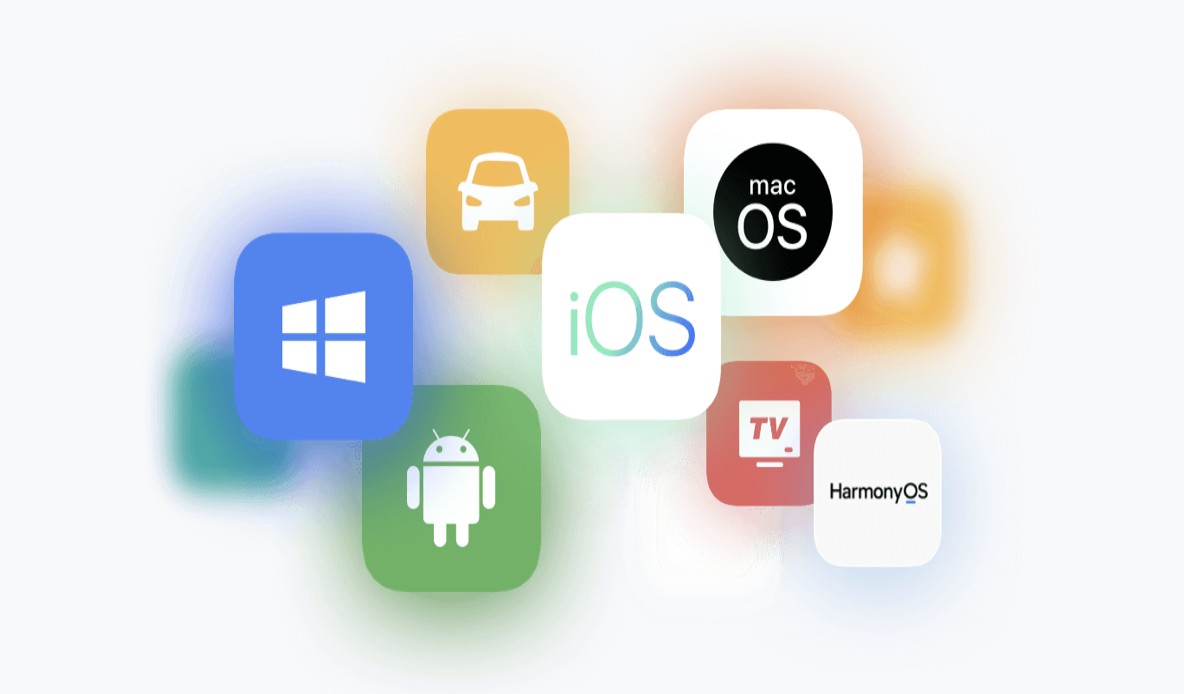



暂时没有评论,来抢沙发吧~